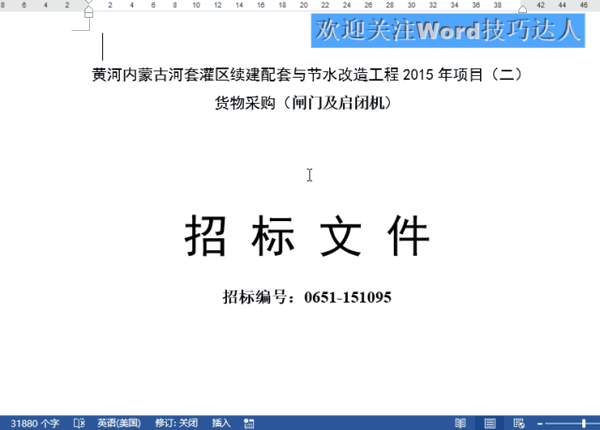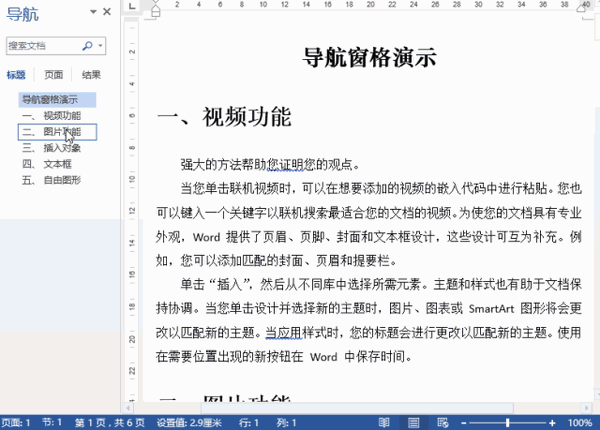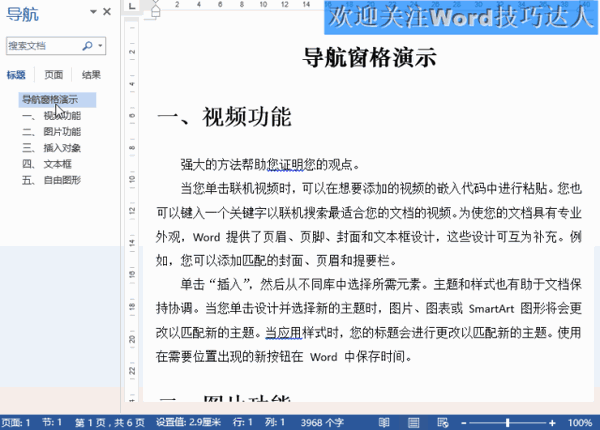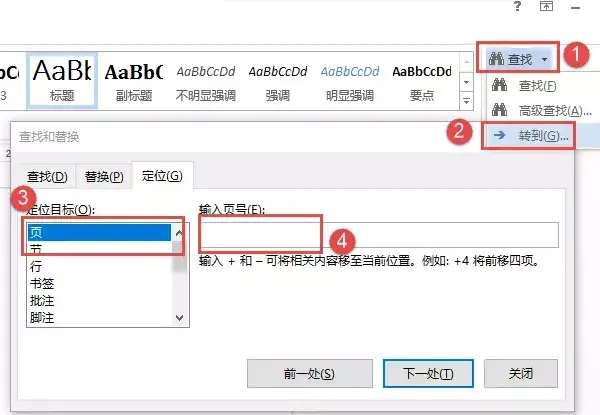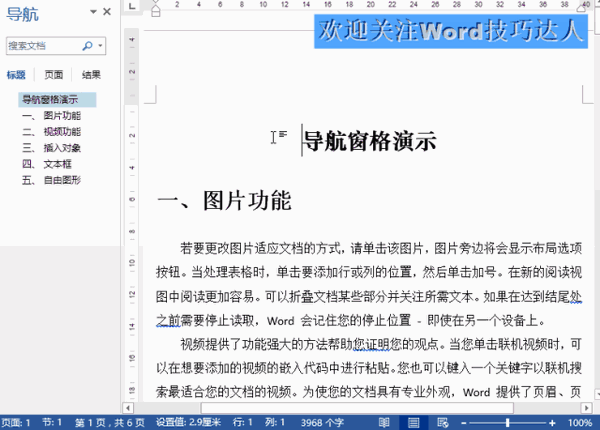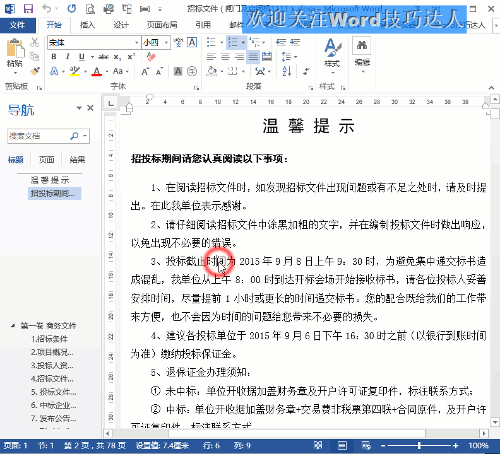word怎么将段落交换位置(word行与行怎么换位置)
在编辑长文档(比如标书、论文、说明书)时,我们常常需要在文档中翻来翻去,如果只会用鼠标滚轮或拖动Word右侧的滑块,就会感觉非常的麻烦。其实,Word天生就有“移行换位”的本事儿呢!
1. 快捷键跳转
打开文档后,按快捷键【Ctrl End】可以快速到达文件尾部,在任意位置按下【Ctrl Home】可以快速回到文件头部:
另外,还有几个快捷键:
按【Home】可以快速移至行首;
按【End】可以移至行尾;
按【PageUp】为向上移动一屏;
按【PageDown】为向下移动一屏;
按【Ctrl PageUp】为移动到上一页的顶端;
按【Ctrl PageDown】为移动到下一页的顶端;
2. 导航窗格
在文档中只要应用了大纲级别或内置标题样式,就可以使用导航窗格在文档中自由穿行跳转换位了(试想哪篇论文、标书不使用标题样式或大纲级别呢?)
自由跳转:
整体移位:
3. 定位大法
按按页码、分节跳转
想要精确快速到达指定的页码、分节中,可以使用【定位】功能:在【开始】选项卡中单击【查找】-【转到】,就可以调出【定位】对话框:
在定位目标中选择“页”,输入页号,单击【定位】即可快速到达目标:
按指定的对象中跳转
在标书、论文中可能会有大量的图片、表格或公式,如果要专门查看这些对象,也可以使用【定位】功能:
赞 (0)